Detalles del caso
La vista de detalles del caso ofrece una visión completa de los detalles del caso, las actualizaciones y la etapa de resolución actual. Desde este punto de vista, puede intercambiar mensajes con los equipos de soporte de ESET a través de Charla y compartir o recibir actualizaciones del caso.
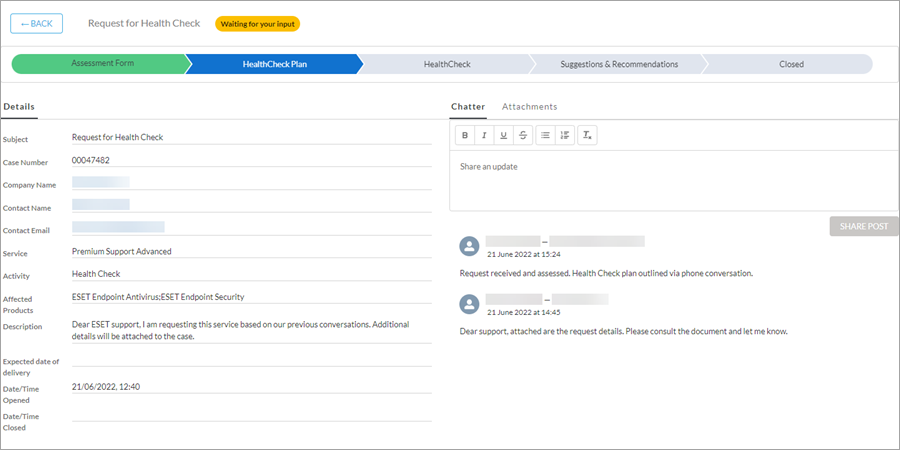
Características de visualización de detalles de casos
•El asunto y el indicador de estado del caso con cinco estados:
Esperando a ESET: ![]() usted ha actualizado el caso y ahora espera que el agente de soporte de ESET realice una a acción.
usted ha actualizado el caso y ahora espera que el agente de soporte de ESET realice una a acción.
Esperando su aporte: ![]() el agente de soporte de ESET ha actualizado el caso y está esperando su aporte.
el agente de soporte de ESET ha actualizado el caso y está esperando su aporte.
Resuelto: ![]() el agente de soporte de ESET ha resuelto el caso correctamente y ha marcado el caso como cerrado.
el agente de soporte de ESET ha resuelto el caso correctamente y ha marcado el caso como cerrado.
No válido: ![]() el agente de soporte de ESET marcó el caso como cerrado sin resolución.
el agente de soporte de ESET marcó el caso como cerrado sin resolución.
•Aparecerá una barra de progreso de estado del caso y (si está disponible) una barra de progreso de la etapa para los casos de servicio con etapas. El estado (o la etapa) actual está resaltado en color azul. Los estados (o las etapas) completados están resaltados en color verde.
Barra de progreso de la etapa No todos los casos de servicio tienen etapas. La cantidad de etapas y su tipo pueden diferir entre varios casos de servicio. Por ejemplo: ESET Premium Support (Ultimate) — Sin etapas ESET Detection and Response (Essential, Advanced)—No se detectaron etapas, excepto si la actividad está relacionada con Deployment and Upgrade o EEI: Initial Optimization (consulte a continuación) ESET MDR (Ultimate) — Sin etapas Healthcheck— Deployment and Upgrade— EEI: Initial Optimization— |
•La pestaña Detalles resume todos los detalles del caso enviados durante la creación del caso, incluidos el nombre de la empresa y el nombre del contacto del creador del caso.
•Las pestañas Charla y Archivos adjuntos contienen una interfaz para intercambiar mensajes de actualización de texto con los equipos de soporte de ESET. Adjunte archivos a través del repositorio externo y vea todas las actualizaciones del caso.
Publicar una actualización
Puede publicar una actualización del caso en cualquier momento a través de la pestaña Charla.
1.Escriba el mensaje en la ventana Compartir y actualizar de la pestaña Charla.
2.Haga clic en el botón Compartir publicación ![]() para compartir la actualización.
para compartir la actualización.
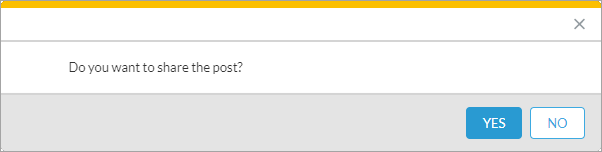
3.Aparecerá una notificación de confirmación. Haga clic en Sí.
Cambio de estado del caso Al publicar una actualización del caso a través de Charla, el estado del caso se define en Esperando a ESET |
Actualizar la vista Si el estado del caso no se actualiza automáticamente después de publicar una actualización a través de Charla, pulse F5 o haga clic en el botón Actualizar de su navegador web para actualizar la vista. |
Agregar un archivo adjunto
Use la ficha Archivos adjuntos para agregar un archivo al caso.
1.Haga clic en el botón Abrir carpeta de archivos adjuntos ![]() .
.
2.Se abre una ventana nueva con un repositorio externo para cargar sus archivos.
3.Arrastre y suelte el archivo en la ventana del repositorio o haga clic en el botón Cargar ![]() .
.
4.Una vez completada la carga, cierre la ventana del repositorio y vuelva al portal ESET Services HUB.
Sin lista de archivos adjuntos Debido al uso de un repositorio externo, la pestaña Archivos adjuntos no mostrará una lista de los archivos adjuntos. |